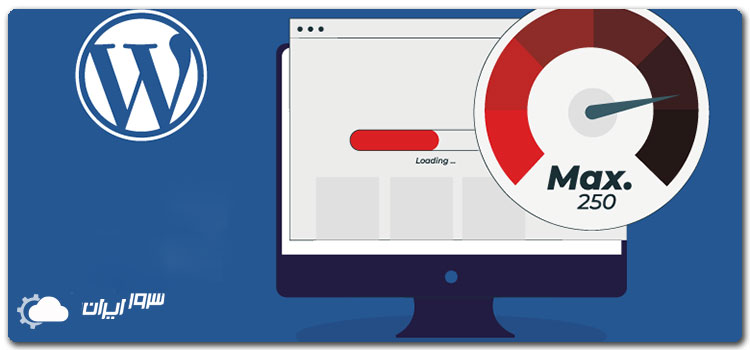8 مشکل سرور که بر وردپرس تأثیر می گذارد و نحوه رفع آنها
در پس این همه سادگی وردپرس، سیستمی نهفته است که در واقع بسیار پیچیده است. هسته وردپرس به تنهایی بیش از 430 هزار خط کد دارد، و این بدون تعداد زیادی افزونه و تم است که می توانید بعدا اضافه کنید. همه اجزا باید با هماهنگی کامل با هم کار کنند تا بهترین تجربه ممکن را ارائه دهند، و به ناچار گاهی اوقات این کار را نمی کنند. به همین دلیل است که ما قصد داریم نگاهی به رایج ترین مشکل موثر سرور بر وردپرس و 8 مشکل سرور که بر وردپرس تأثیر می گذارد و نحوه رفع آنها با آنها بیندازیم.
چرا انتخاب سرور مناسب برای وردپرس مهم است؟
وب سایت شما متکی به سرور و یا سرور خارجی است که آن را میزبانی می کند. اگر سرور گیر کند، همه چیز خراب میشود، و اگر میخواهید به عملکرد و زمان کار عالی برسید، پیکربندی مناسب همه اجزا ضروری است.
وردپرس یک برنامه کاربردی خاص نیست. در واقع، اگر یک کامپیوتر ده ساله بگیرید و یک سیستم عامل و یک وب سرور نصب کنید که از PHP و MySQL پشتیبانی می کند، WP با خوشحالی روی آن اجرا می شود.
با این حال، هزاران کد شخص ثالث را که مردم به آن اضافه می کنند، قرار دهید و سرور ناگهان با چالش جدی تری روبرو می شود. تنظیمات و پیکربندی های زیادی باید برای CMS و سرور انجام شود، و همیشه خطر حملات سایبری وجود دارد که باید به آن فکر کنید.
به همین دلیل است که بهتر است وب سایت وردپرس خود را خودتان میزبانی نکنید و در عوض به یک شرکت میزبان معتبر که دارای سخت افزار قدرتمند است اعتماد کنید تا با مشکل موثر سرور بر وردپرس مواجه نشوید.
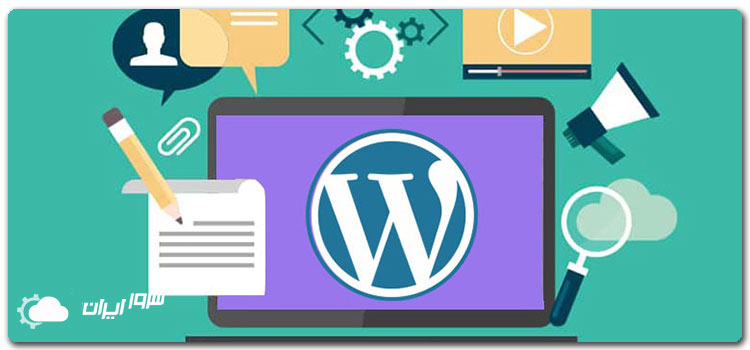
8 مشکل موثر سرور بر وردپرس
با وجود این، مشکلاتی رخ می دهد.
ما اکنون به برخی از رایج ترین مشکل موثر سرور بر وردپرس که کاربران وردپرس با آن مواجه هستند نگاه می کنیم، خواهیم دید که چه چیزی باعث آنها می شود، و به شما کمک می کنیم تا نحوه رفع آنها را بیاموزید.
لود کند صفحات یک مشکل موثر سرور بر وردپرس
اگر سرعت وبسایت شما کند میشود و مشکل خارج از شبکه خانگی شما است، دلایل بالقوه میتواند بسیار کم باشد و از تعمیر و نگهداری برنامهریزیشده تا یک حمله مخرب متغیر باشد. میزبان شما باید بتواند علت دقیق را به شما بگوید یا حداقل ابزارهایی را در اختیار شما قرار دهد تا خودتان آن را کشف کنید.
اگر از یک برنامه میزبانی مشترک استفاده می کنید، ممکن است حساب دیگری از منابع بسیار زیادی استفاده کند، که می تواند باعث کند شدن بقیه وب سایت های روی سرور شود. سرور ممکن است تحت یک حمله DDoS قرار گرفته باشد، یا وب سایت شما ممکن است به دنبال یک پست ویروسی با افزایش شدید ترافیک روبرو شود.
استفاده بیش از حد از پهنای باند می تواند مشکلاتی ایجاد کند، و برخی از ارائه دهندگان میزبانی شناخته شده اند که دسترسی کاربران به وب سایت هایی را که بیش از حد محبوب شده اند، محدود می کنند. به عنوان یک اقدام پیشگیرانه، می توانید وب سایت خود را از طریق CDN اجرا کنید. تضمینی برای محافظت از شما نیست، اما استفاده از پهنای باند شما را کاهش می دهد و اغلب به امنیت کمک می کند.
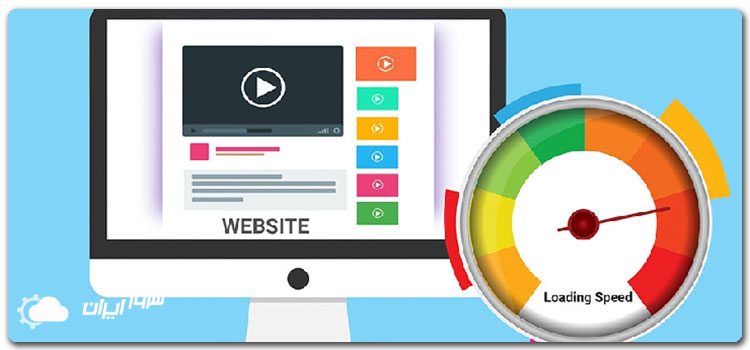
عدم ارسال ایمیل در contact form در وردپرس
فرم تماس یک ویژگی بسیار رایج است که در اکثر وب سایت ها وجود دارد. وردپرس دارای افزونه های زیادی با این عملکرد است، بنابراین همیشه می توانید صفحه پیکربندی آنها را بررسی کنید.
در صورت بروز خطا و وجود مشکل موثر سرور بر وردپرس ، تأیید کنید که افزونه تنظیم شده است تا پیام ها را به آدرس ایمیل صحیح ارسال کند و ببینید آیا اخیراً نسخه جدیدی نصب شده است یا خیر. وردپرس 5.5 بهروزرسانیهای خودکار را برای افزونهها معرفی کرد، به این معنی که برنامه بهطور یکپارچه تغییرات نسخه را مدیریت میکند.
اگر همه چیز در آن زمینه خوب به نظر می رسد، باید سرویس ایمیل را عیب یابی کنید. از سایر حسابهای ایمیل برای ارسال پیامهای آزمایشی به صندوق ورودی گیرنده استفاده کنید. اگر برگشتند – پیام خطایی را که می آورند ببینید.
همچنین می توانید وارد حساب گیرنده شوید و ایمیل های قدیمی و ناخواسته را حذف کنید. صندوق ورودی به سادگی می توانست به حد مجاز تعیین شده توسط شما یا ارائه دهنده میزبانی شما رسیده باشد.
اگر ارسال کننده ایمیل دارید، دوباره بررسی کنید و مطمئن شوید که آنها به درستی پیکربندی شده اند. اگر همه چیز خوب به نظر می رسد، از تیم پشتیبانی میزبان خود بخواهید تا نگاه دقیق تری داشته باشند. به عنوان مثال، برخی از سرورها برای کار با تابع mail() PHP پیکربندی نشدهاند، و این ممکن است عامل ایجاد مشکل باشد.

چرا در وردپرس نمی شود افزونه را به روزرسانی کرد؟
اگرچه نسخههای جدید افزونهها و تمها ممکن است گاهی اوقات مشکلاتی ایجاد کنند، اما آخرین وصلههای امنیتی را نیز به همراه دارند، بنابراین باید اطمینان حاصل کنیم که به محض انتشار آنها اعمال میشوند.
اما اگر صفحات وردپرس شما را خراب کند چه؟
اولین چیزی که باید بررسی کنید این است که آیا نسخه PHP وب سایت شما با آخرین به روز رسانی افزونه سازگار است یا خیر. بسیاری از هاست ها از چندین نسخه PHP پشتیبانی می کنند، بنابراین می توانید در صورت موجود بودن، به نسخه جدیدتر تغییر دهید. اگر نمی توانید تنظیمات را در کنترل پنل خود پیدا کنید، تیم پشتیبانی ارائه دهنده هاست شما باید بتواند به شما کمک کند.
بهروزرسانی افزونه نیز ممکن است به دلیل تنظیمات مجوز محدود با شکست مواجه شود. اگر کاربر وب سرور مجوز Write به افزونهها و فهرستهای محتوای وردپرس را نداشته باشد، نمیتواند فایلهای لازم را نصب کرده و بهروزرسانی را تکمیل کند. مجوزهای پوشه های WP را با سرویس گیرنده FTP یا کنترل پنل خود بررسی کنید و تنظیمات لازم را انجام دهید.
اگر این دو مشکل را رد کرده اید، به روز رسانی ناموفق به بررسی دقیق تری نیاز دارد و باید با نمایندگان پشتیبانی هاست خود یا حتی بهتر از آن با توسعه دهندگان افزونه تماس بگیرید.
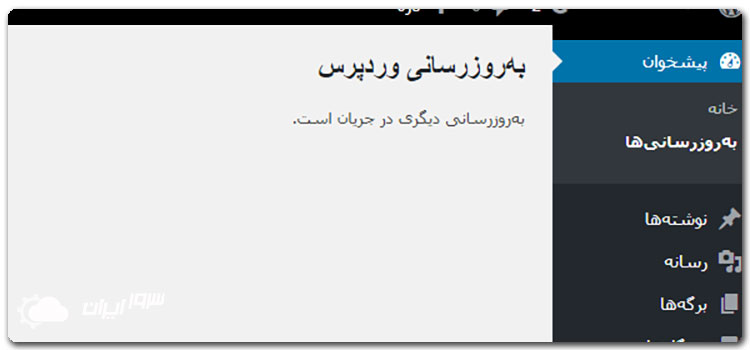
لود صفحه سفید در وردپرس یک مشکل موثر سرور بر وردپرس
به اصطلاح صفحه سفید مرگ یکی از رایج ترین مشکلات کاربران وردپرس است. یافتن مقصر همیشه آسان نیست.
اگر مشکلی با سرور میزبان باشد، سایر وبسایتهای موجود در همان دستگاه نیز آسیب خواهند دید. اگر مشکل از زیرساخت اصلی نیست، به احتمال زیاد یک اسکریپت افزونه است که به محدودیت استفاده از حافظه رسیده است.
اولین اولویت شما این است که وب سایت را آنلاین کنید و ساده ترین راه برای انجام این کار ویرایش فایل wp-config.php است. در پوشه اصلی سند وب سایت شما قرار دارد و می توانید آن را از طریق FTP یا با کمک مدیر فایل ارائه شده در کنترل پنل خود پیدا کنید.
اکنون، به پایین فایل بروید، و خطی را مشاهده خواهید کرد که می گوید: «همین است، ویرایش را متوقف کنید! انتشار مبارک.» درست بالای آن، باید خط زیر را وارد کنید:
define(‘WP_MEMORY_LIMIT’, ‘256M’);
این محدودیت حافظه وردپرس را به 256 مگابایت افزایش می دهد و باید وب سایت شما را دوباره آنلاین کند. محدودیت حافظه را نیز می توان با تغییر متغیر memory_limit در فایل php.ini افزایش داد. کاربران راه حل های VPS مدیریت شده ما اکنون یک ویرایشگر PHP.INI دارند که در Spanel ما یکپارچه شده است.
اگر پس از افزایش محدودیت، مشکل همچنان ادامه داشت، باید افزونهای را پیدا کنید که باعث ایجاد مشکل شده است.
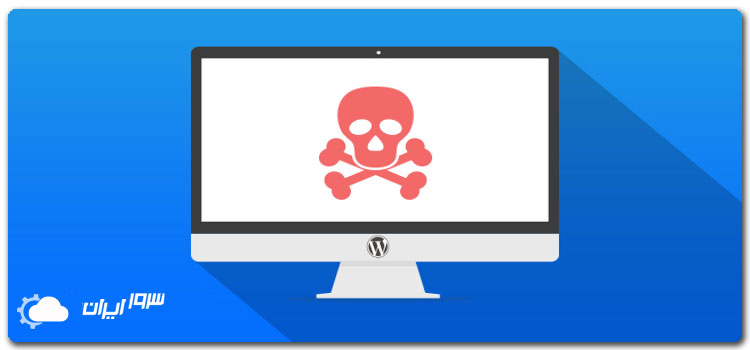
خطا در برقراری اتصال پایگاه داده (دیتابیس) در وردپرس
در صورتی که این پیام را مشاهده کردید، اولین اقدام شما باید بررسی خطاهای موجود در فایل wp-config.php باشد. در حالتی که نام کاربری، گذرواژه یا نام میزبان نادرست است، میتوانید آنها را اصلاح کنید، فایل را ذخیره کنید و ببینید که آیا با این کار وبسایت شما آنلاین میشود یا خیر.
اگر فایل wp-config.php خوب باشد، حساب شما یا قربانی یک حمله مخرب شده است یا از محدودیت های تعیین شده توسط میزبان شما فراتر رفته است که منجر به تعلیق آن شده است. بهترین اقدام شما این است که برای کمک بیشتر با تیم پشتیبانی ارائه دهنده هاست خود تماس بگیرید.
خطای Memory Exhausted یک مشکل موثر سرور بر وردپرس
مشابه صفحه سفید مرگ، این خطا به دلیل اسکریپتی است که حافظه زیادی مصرف می کند. معمولاً این خطا زمانی ظاهر می شود که وردپرس موفق می شود قبل از اینکه اسکریپت را بکشد، مشکل را ثبت کند. ممکن است در حین نصب رخ دهد، در این صورت شناسایی افزونه یا موضوع متخلف بسیار آسان خواهد بود.
محدودیت حافظه را می توان از طریق wp-config.php یا فایل php.ini با استفاده از مراحل ذکر شده در بالا افزایش داد، و اگر کمکی نکرد، باید افزونه تشنه حافظه را جایگزین کنید یا کل وب سایت را به یک راه حل میزبانی قدرتمندتر
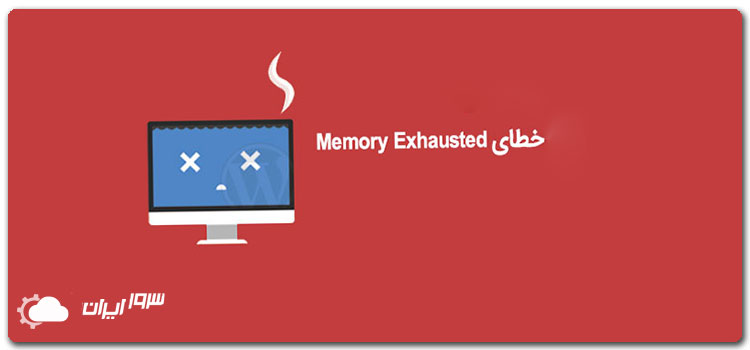
خطای بیش از حداکثر زمان اجرا
این خطا زمانی ظاهر می شود که اجرای یک اسکریپت خیلی طول بکشد. میزبان شما به هر اسکریپت یک محدودیت زمانی از پیش تعیین شده می دهد و اگر اسکریپت نتواند وظیفه خود را در این مدت انجام دهد، خاتمه می یابد. می توانید با رفتن به پوشه ریشه سند وب سایت خود، باز کردن فایل htaccess. و افزودن خط زیر محدودیت را به 60 ثانیه (که باید برای رفع خطا کافی باشد) افزایش دهید:
php_value max_execution_time 60
از طرف دیگر، شما (یا پشتیبانی میزبانتان) می توانید متغیر max_execution_time را در فایل php.ini ویرایش کنید. این تغییرات باید پیام خطا را حذف کنند، اما سرعت خود اسکریپت را افزایش نمی دهند. این چیزی است که باید در نظر داشته باشید و سعی کنید بیشتر بهینه سازی کنید تا از مشکلات وب سایت جلوگیری کنید.
خطای Internal server در وردپرس (خطای 500 در WordPress)
یک خطای 500 بیان می کند که مشکلی در سرور رخ داده است … اما لزوماً اینطور نیست.
اگر وبسایت وردپرس شما پیام خطای سرور داخلی را برمیگرداند، ابتدا باید محدودیت حافظه را از طریق wp-config.php یا از طریق php.ini همانطور که در بالا ذکر شد افزایش دهید. اگر مشکل مربوط به محدودیت حافظه نباشد، ممکن است از یک فایل htaccess. خراب باشد.
به پوشه ریشه سند وب سایت خود بروید، فایل htaccess. را پیدا کنید و نام آن را تغییر دهید (به چیزی مانند htaccess1.). برای این کار باید یک فایل htaccess. جدید و تمیز ایجاد کنید.
برای انجام این کار، وارد داشبورد وردپرس خود شوید، به Settings > Permalinks بروید و روی Save Settings کلیک کنید. با این کار هیچ تغییری در قوانین پیوند ثابت قبلی شما ایجاد نمی شود، اما یک فایل htaccess جدید ایجاد می کند.
اگر شکست خورد، می توانید یک چیز دیگر را امتحان کنید.
سخن پایانی
در این مقاله به بررسی 8 مشکل موثر سرور بر وردپرس پرداخته شد تا با توجه به آن وبسایت آن را در بهترین حالت خود نگهداری کنید و از مشکلات در امان باشید. شما می توانید بهترین سرورها را از شرکت سرور ایران تهیه نمایید.
سوالات متداول مشکل موثر سرور بر وردپرس
- چرا با خطای وردپرس مواجه می شوم؟
خطای بحرانی وردپرس می تواند دلایل مختلفی داشته باشد، اگرچه این مشکل اغلب به PHP مربوط می شود. یا از محدودیت حافظه PHP فراتر رفته است، یا پلاگین ها یا تم های شما مشکل دارند. - چگونه خطاهای وردپرس را ببینم؟
بررسی لاگ های خطای وردپرس شما
برای بررسی گزارش های خطا، به پوشه /wp-content/ در مدیریت فایل خود بروید. اشکال زدایی را پیدا کنید. ورود به سیستم فایل. این فایل حاوی تمام خطاها، هشدارها و اخطارهای وردپرس است که ثبت شده اند. - کدام مرورگر برای وردپرس بهتر است؟
گوگل کروم یکی از بهترین مرورگرها برای ویرایش وردپرس است که بیشتر سهم بازار آن به صدها میلیون نفر می رسد. کروم به کاربران وردپرس عملکرد سریع و توانایی استفاده از منابع نامحدود برای ویرایش وردپرس را ارائه می دهد.